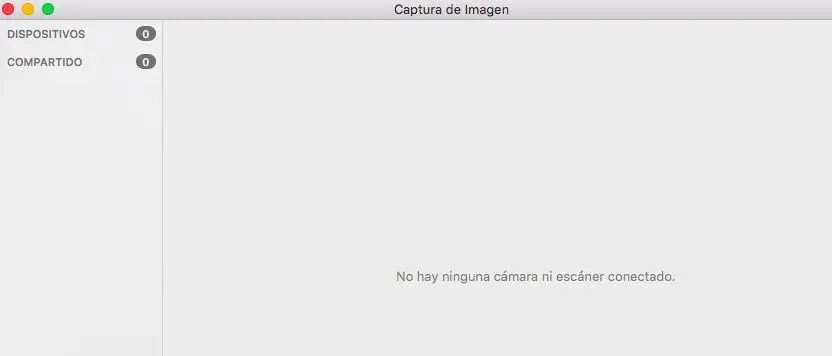De vez en cuando, debemos hacer limpieza y eliminar fotos de nuestro iPhone. Las fotos y vídeos de la galería son, por lo general, lo que ocupa más espacio dentro de nuestro terminal, y lo cierto es que no es algo agradable, ya que nos requerirá de un cierto tiempo. No obstante, hay algunos trucos para borrar todas las fotos de una vez, o seleccionarlas más cómodamente desde Mac.
Eliminar fotos en iPhone rápidamente
Tenemos varias opciones para eliminar fotos en iPhone. Podemos subir todas nuestras fotos a la nube de iCloud, a la de Google, eliminar todas fotos de un solo golpe o directamente, eliminarlas una a una. Vamos a ver todas las opciones.
Eliminar un foto
Entra en una de tus fotografías y presiona el icono de la papelera en la parte inferior derecha.
Si quieres asegurarte de que esa foto se ha eliminado totalmente, accede a la pestaña de álbumes, dónde encontrarás una carpeta que pone «Eliminado». Presiona el botón de seleccionar y «Eliminar todo» o «Recuperar todo en el caso de que hayas borrado un conjunto de fotos por error.
Eliminar todas las fotos de un golpe
Presiona el botón de «Seleccionar» en la parte superior derecha y marca una primera imagen que quieras borrar. Ahora con solo deslizar el dedo sobre el resto irás marcando todas las demás.
Si quieres borrar todas las fotos, selecciona la primera y desliza el dedo hacia al parte baja de la pantalla. Automáticamente se seleccionarán todas las fotos. Puede ser un poco monótono pero lo acabaremos consiguiendo.
La otra opción es seleccionar momentos y borrarlos de la misma manera.
Captura de imagen en Mac
Abre «Captura de imagen» en tu Mac y conecta el iPhone. Ahora podrás acceder a toda la galería de tu iPhone y eliminar las fotos que quieras rápidamente con los comandos del teclado.
Si presionas la primera imagen y después Bloqueo Mayúsculas, podrás seleccionar de forma masiva todas las fotos y borrarlas con un clic.
iCloud o Google Fotos
Siempre puedes utilizar el espacio de iCloud para las fotos, aunque es poco recomendable. Ve a Ajustes > Fotos y Cámara y activa la opción de Mis fotos en streaming y Fototeca de iCloud.
En el caso de Google Fotos, pásate por este tutorial para eliminar todas las fotos del iPhone y subirlas a la nube de Google.